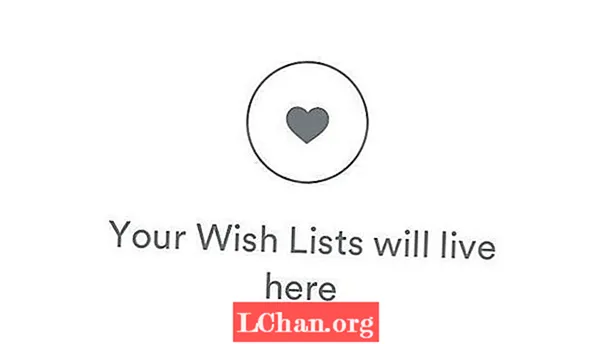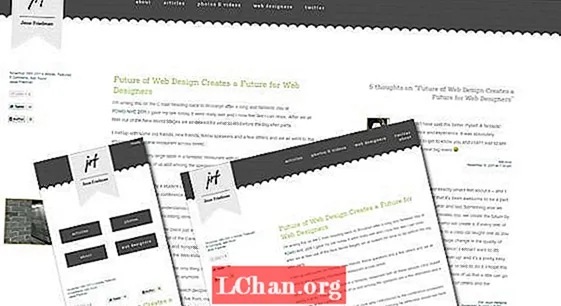Содержание
- Часть 1. Забыли пароль к документу Word, как его восстановить?
- Метод 1: восстановить пароль MS Word с помощью Recovery Tool
- Метод 2: восстановить пароль Word .DOC через Crackit!
- Метод 3: восстановить пароль документа Microsoft Word онлайн
- Часть 2. Забыли пароль Word, как его удалить?
- Способ 1: удалить пароль файла Word с помощью кода VBA
- Способ 2: удалить пароль Word путем переименования в ZIP
- Способ 3: удалить пароль MS Word через командную строку (GuaWord)
- Резюме
Microsoft Word - один из наиболее часто используемых инструментов Microsoft почти каждым профессионалом. Много раз мы сохраняем много важной информации в Microsoft Word. Чтобы эта информация и данные оставались конфиденциальными и не попали в чужие руки, вы можете защитить их паролем. Как люди, мы часто забываем о многом.
Одна из таких вещей - это пароль для нескольких важных файлов. Вы можете оказаться в ситуации, когда вы, возможно, забыли пароль для файла Word. Это заблокирует вас из файла, и вы больше не сможете получить доступ к его содержимому. Если вы забыли пароль документа Word и пытаетесь восстановить его, эта статья может вам помочь.
Часть 1. Забыли пароль к документу Word, как его восстановить?
Метод 1: восстановить пароль MS Word с помощью Recovery Tool
Один из самых простых способов восстановить забытый пароль Word - это использовать инструмент восстановления, такой как PassFab for Word. Это невероятный инструмент, который был разработан, чтобы помочь вам в ситуации, когда вы забыли пароль Word. Он предлагает простое решение такой проблемы, и самое приятное то, что вы можете рассчитывать восстановить пароль для документа Word в кратчайшие сроки. Вот шаги, чтобы восстановить забытый пароль Word с помощью инструмента восстановления PassFab for Word.
Шаг 1. После установки запустите PassFab for Word в вашей системе.
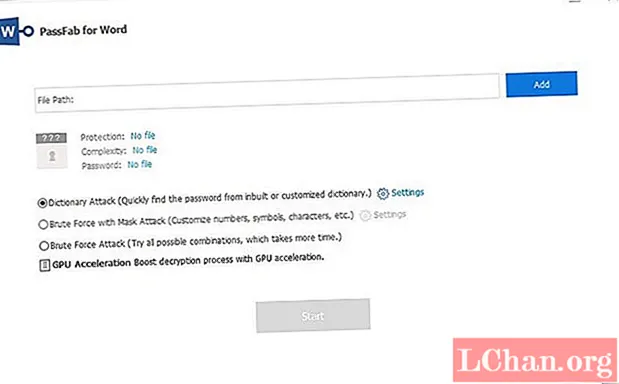
Шаг 2: Нажмите «Добавить» и выберите документ Word, для которого вы забыли пароль Microsoft Word, а затем нажмите «Открыть».

Шаг 3: Вы можете выбрать «Атака по словарю», чтобы опробовать пароли из существующего словаря, вы можете выбрать «Грубая сила с атакой по маске», если помните кое-что об установленном пароле, или вы можете выбрать «Грубая сила атаки», если вы понятия не имею о пароле.
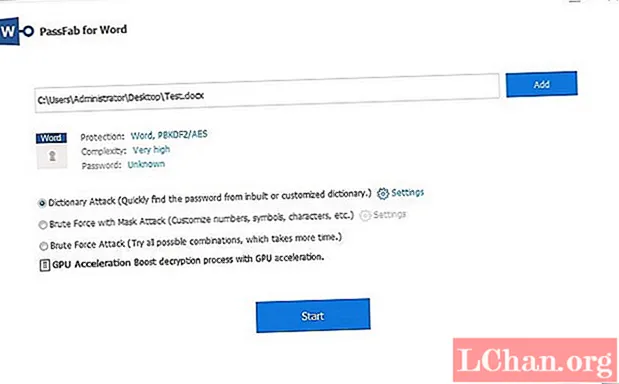
Шаг 4: Получив восстановленный пароль, вы можете нажать «Копировать» и использовать его, чтобы разблокировать документ Word.

Это самый простой способ восстановить пароль файла Word. Вы также можете посмотреть этот видеоурок о том, как его использовать.
Метод 2: восстановить пароль Word .DOC через Crackit!
Взломать его! это инструмент, который существует уже давно и широко используется для восстановления утерянного пароля Word. Для этого инструмента нет обновлений, но если у вас нет другого выхода, вы можете использовать его, чтобы найти пароль вашего заблокированного файла Word. Вот как это можно сделать.
- Шаг 1. Загрузите EXE-файл Crackit! и дважды щелкните его, чтобы запустить программу в вашей системе.
- Шаг 2: Нажмите «Обзор» и добавьте файл Word, для которого вы забыли пароль документа Word.
Шаг 3: Выберите набор символов и нажмите «Взломать!».

Как только вы получите пароль, вы сможете использовать его, чтобы разблокировать файл Word.
Метод 3: восстановить пароль документа Microsoft Word онлайн
Вы также можете использовать некоторые онлайн-инструменты для восстановления пароля MS Word. В Интернете есть несколько веб-сайтов, предлагающих эту услугу. Ниже приведены некоторые из лучших веб-сайтов.
- https://www.lostmypass.com/file-types/ms-word/

- https://www.password-online.com/Word_Password_Recovery_Online.php
Эти веб-сайты предлагают простой, но быстрый способ восстановить пароль вашего заблокированного файла MS Word. Однако они взимают определенную плату за эту услугу. Ознакомьтесь с их различными планами, чтобы выбрать тот, который вам больше всего подходит. Выше вы видели несколько способов восстановить пароль заблокированного файла MS Word. Что делать, если вы не смогли восстановить пароль? Вот несколько способов полностью удалить пароль из файла MS Word.
Часть 2. Забыли пароль Word, как его удалить?
Способ 1: удалить пароль файла Word с помощью кода VBA
Если решения, требующие выхода в Интернет, вам не подходят, вы можете использовать коды VBA Microsoft, чтобы получить доступ к паролю и удалить его. Вот как это сделать.
- Шаг 1. Запустите MS Word в своей системе и откройте пустой документ.
- Шаг 2. Чтобы получить доступ к функциям VBA, нажмите Alt + F11.
Шаг 3: На вкладке «Вставка» нажмите «Модуль».

Шаг 4: Введите код VBA, как показано ниже, и нажмите «F5».

- Шаг 5: После запуска кода заблокированный файл необходимо загрузить на экран программы.
Процесс восстановления пароля выполняется в фоновом режиме, после чего вы можете использовать восстановленный пароль для разблокировки документа Word.
Способ 2: удалить пароль Word путем переименования в ZIP
Вы также можете переименовать файл Word в ZIP, чтобы удалить пароль. Однако это довольно громоздкий процесс и не безошибочный. Вы можете использовать шаги, указанные ниже, чтобы выполнить этот процесс.
Шаг 1. Из доступных опций нажмите «Переименовать» после выбора файла Word в «.zip» или «.docx».

- Шаг 2: Откройте этот ZIP-файл с помощью проводника Windows.
Шаг 3: Откройте папку Word и удалите из нее файл settings.xml.

После этого вы сможете получить доступ к файлу Word и отредактировать его без пароля.
Способ 3: удалить пароль MS Word через командную строку (GuaWord)
Если вы используете любую старую версию MS Word, вы можете использовать программу GuaWord для удаления пароля из файла Word. Это метод, которым можно пользоваться совершенно бесплатно. Вот как это можно сделать.
- Шаг 1. Установите GuaWord в вашу систему.
Шаг 2: Откройте файл «readme.txt», и вы узнаете, как запустить командную строку.

Этот метод может занять несколько дней для восстановления пароля Microsot Word, поэтому его следует использовать только в крайнем случае.
Резюме
В этой статье упоминается несколько способов восстановления или удаления пароля защищенного файла Word. Если в будущем вы забудете пароль MS Word, вы можете воспользоваться этими методами, чтобы легко разблокировать и получить доступ к содержимому ваших документов Word. Из всех методов наилучшим для разблокировки файлов Word, защищенных паролем, является использование PassFab для Word, и его настоятельно рекомендуется использовать.